wps表格使用数据有效性功能制作一级下拉菜单
1、首先启动WPS表格,输入数据,现在要求把员工职位这一列全部设为含有下拉菜单的列,可以通过选择整列,然后点击--数据--有效性,如下图所示。

2、然后将允许选为序列,在来源中填写可供选择的选项,之间用半角状态下的逗号隔开。如下图所示。

3、接着另外我们还可以设置出错警告,输入标题,以及警告内容(输入无效数据时提示的警告:样式及内容可自定义)。如下图所示。
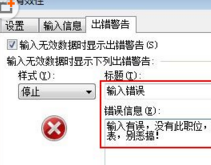
4、整个C列单元格都带有下拉菜单了,这样可以快速的输入职位了。如下图红色框标记区域点击弹出的下拉菜单。如下图所示。
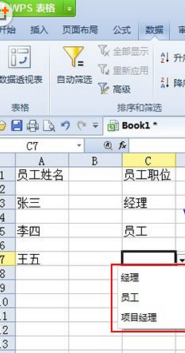
5、最后如果恶意输入其他内容,则会被警告。(此警告内容为以上第三步所定义的)。如下图所示。

6、亲,当你看完最后一步的时候你学了吗!
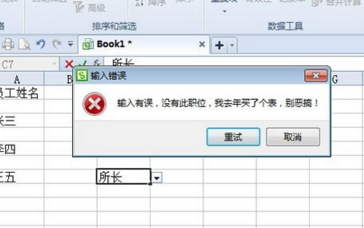
声明:本网站引用、摘录或转载内容仅供网站访问者交流或参考,不代表本站立场,如存在版权或非法内容,请联系站长删除,联系邮箱:site.kefu@qq.com。
阅读量:170
阅读量:61
阅读量:174
阅读量:174
阅读量:176